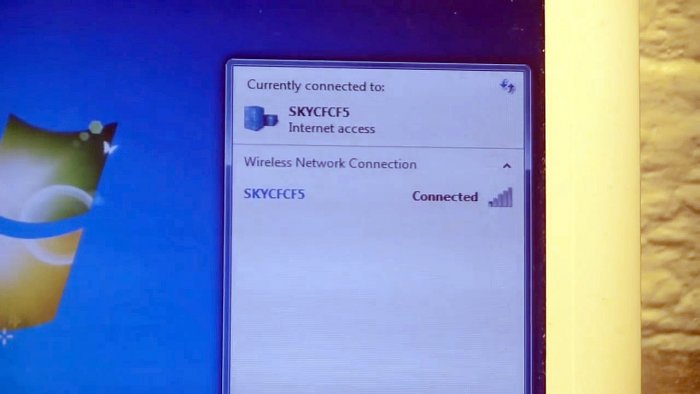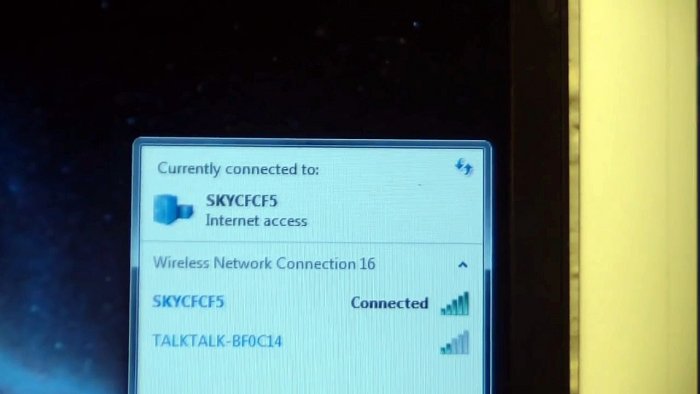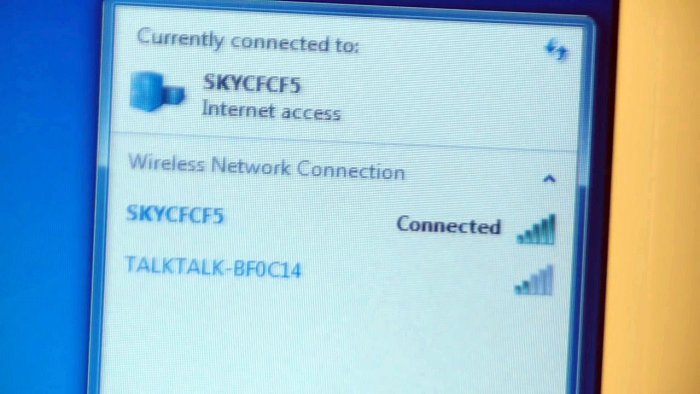Антенна Харченко для Wi-Fi своими руками
Сегодня публикуем вариант антенны двойной квадрат, она же антенна Харченко, для Wi-Fi диапазона 2,4 Ггц. От нашего подписчика Максима. В статье подробно будет рассказан процесс изготовления и схема с размерами антенны. Также материалы и инструменты которые понадобятся человеку для того что бы сделать такую антенну Харченко своими руками.
Наверное, каждый из нас сталкивался с плохим приемом сигнала вай-фай. В этой статье я расскажу, как самостоятельно, своими руками сделать зигзагообразную антенну Харченко или, как ее еще называет – двойной квадрат. Это устройство обладает отличным, направленным приемом, что позволит ловить сеть на расстояниях до 2 км (на открытой местности), а также найти Wi-Fi точку доступа без пароля и пользоваться интернетом бесплатно. Процесс изготовления очень прост и не отнимет много времени, сил и средств.
Что понадобится для изготовления антенны Двойной квадрат
Для начала, подготовьте все необходимые компоненты, которые вам понадобятся, чтобы потом не искать их второпях.
Вай-фай антенна только принимает сигнал, однако его еще нужно расшифровать и предоставить в удобной форме для вашего устройства. Поэтому мы будем собирать нашу конструкцию на базе покупного адаптера. Они стоят не дорого, и продаются в любом магазине электроники. Сам собой возникает резонный вопрос: «А зачем нам что-то мастерить и переделывать, если в магазине за 500 рублей можно купить уже готовое устройство?». Дело в том, что дальность и качество их приема с завода очень низкое и подходит только для домашнего использования, если между вашим роутером и приемником маленькое расстояние, нет железобетонных стен. Это происходит потому, что комплектная антенна очень маленькая и слабая.
Нам подойдет любой адаптер, желательно, чтобы он имел внешнюю антенну на разъеме, там есть специальный экранированный провод, который нам пригодится. Примерами таких устройств могут служить:
Нам также нужен лист фольгированного текстолита размерами 100 на 120 миллиметров. Его можно купить на рынке или в магазине радиодеталей, он обойдется рублей в 100. Также такие листы часто лежат с советских времен в закромах бережливых хозяев. Можно обойтись и без него, однако свойства антенны поменяются.
Кусок медной проволоки или обязательно одножильного медного провода диаметром около 1,5 – 3,0 мм и длинной с полметра, можно больше, чтобы сделать несколько вариантов и выбрать из них самый ровный. Они продаются в магазине электрики. Как вариант, можно купить провод в изоляции и аккуратно ее счистить с помощью канцелярского ножа, это не отнимет много сил.
Если ваш адаптер без выносной антенны, то понадобится также кусочек высокочастотного интернет кабеля длинной около 5-10 см. Его без труда можно найти в магазине радиокомпонентов, так как они часто рвутся или перетираются. В крайнем случае его можно заказать в интернете.
Еще понадобятся паяльник, припой, флюс. Дрель или шуруповерт (не обязательно, но желательно)
Изготовление антенны
Теперь, когда мы подготовили все необходимые детали, давайте перейдем к изготовлению нашей антенны.
Для начала необходимо выпрямить проволоку до ровного прута. Это можно сделать с помощью плоскогубцев, однако идеального результата добиться не получится, а точность на этих этапах изготовления очень важна. Для того, чтобы очень качественно выпрямить проволоку, привяжите один из ее концов к чему-то основательному, пример, к ножке стола, ручке двери, лучше всего, конечно, зажать в тисках.
Второй конец вставьте в патрон дрели или шуруповерта. Одновременно натяните проволоку и включите вращение. Через несколько секунд вы получите идеально ровный кусок.
Если у вас нету шуруповерта, то закрепите конец на карандаше или рейке, и точно также, натягивая, вращайте ее, на это уйдет чуть больше времени, но результат будет такой же, как и с применением электрического инструмента.
Затем, следуя схеме, согните проволоку особым образом, чтобы получилось два квадрата со сторонами в 30,5 миллиметров. Постарайтесь сделать это максимально точно. Один из концов проволоки нужно отогнуть под 90 градусов к плоскости антенны, чтобы получилось крепление.
Стык начала и конца фигуры необходимо пропаять, но не соединять середину и концы. Для этого включите паяльник в сеть, дайте ему нагреться 5 минут. Нанесите немного жидкого флюса на место пайки или обмакните паяльник в канифоль. Захватите на жале капельку припоя и прикоснитесь к месту пайки. Вы услышите характерный звук испарения жидкости. Прогрейте место в течении 2-3 секунд. Помните, что работать обязательно нужно в хорошо провариваемых помещениях, так как пары флюса вредны.
Закрепите полученную конструкцию на листе текстолита с помощью пайки, предварительно просверлив или проковыряв чем-то острым, например ножом, в нем отверстие под провод. Соблюдайте параллельность плоскостей антенны и экрана, а также расстояние между ними.
Припаяйте высокочастотный кабель: его экран, к отражателю антенны, а центральную жилу к противоположному краю. Старайтесь не перегреть его, чтобы не расплавить изоляцию.
Для дополнительного уменьшения помех можно выпаять штатный разъем и подключиться к плате напрямую. Однако восстановить заводское состояние, если вам не понравится работа устройства, будет сложнее.
Закрепите корпус адаптера с помощью клея, подойдет суперклей или клеевой пистолет, тогда вы сможете легко отклеить корпус устройства в случае необходимости.
Вот и все, устройство готово, с помощью USB удлинителя можно подключить антенну к компьютеру или ноутбуку, а с них раздавать интернет и на другие устройства.
Особенности работы
Главной особенностью данного устройства является то, что оно ловит сигналы направленно, то есть необходимо поворачивать антенну на предполагаемый источник сигнала, за счет этого и достигается такая эффективность. Можно, конечно, использовать ее и без отражателя, тогда она будет принимать сигнал условно со всех сторон, но и эффективность упадет примерно на треть. Таким образом, с помощью этой самоделки вы можете обеспечить отличный прием сигнала в своем доме или квартире, даже при большом расстоянии до роутера и наличии препятствий, что увеличит скорость и стабильность интернет-соединения.
Если все сделать правильно и аккуратно, то с помощью этой антенны можно ловить сигналы Wi-Fi на расстоянии до 2 км, разумеется, на открытой местности, где не мешают стены домов и холмы. В итоге у вас есть возможность получить бесплатный интернет: необходимо направить устройство на ближайшее кафе, в котором есть Wi-Fi или найти сеть без пароля среди соседних домов. В большом городе сделать это будет не сложно.
Для дополнительного улучшения приема, вы можете с помощью USB удлинителя вывести конструкцию на крышу, или закрепить ее на окне, балконе, а для защиты от дождя и снега, поместить в пластиковую бутылку.
Как увеличить радиус действия Wi-Fi ноутбука
У меня был старенький нетбук, которому было почти десять лет. И за все время его эксплуатации я испытывал небольшой дискомфорт, так как он очень плохо ловил Wi-Fi. Особое внимание я этому факту не предавал, пока мне в руки не попал ноутбук у короткого был просто отличнейший прием даже слабого сигнала.
Один и тот же роутер ловился на разных машинах по разному: на моем ПК было одно деление, а на другом ноутбуке полный уровень приема. И тут я задумался.
Переделка встроенной антенны
Почитав форумы, я узнал, что антенны приема Wi-Fi располагаются возле дисплея. Первым делом я решил на них взглянуть.
Вытащил заглушки канцелярским ножом.
Антенны были две, которые располагались по бокам камеры. Они были выполнены на печатной плате по принципу диполя.
Далее, оказалось, что встроенная антенна частично пряталась под алюминиевой фольгой, которая экранировала экран.
- Длинный кабель давал существенное затухание.
- Родная антенна имела ужасно плохую чувствительность.
- Плюс по всему частично была закрыта экраном, что просто ее губило.
- Круглая тонкая металлическая трубочка длиной 25 мм.
Обрезаем под корень встроенный модули. Одеваем трубку. Располагаем будущую штыревую антенну примерно по середине.
Это довольно несложный способ, с помощью которого можно доработать любой ноутбук и повысить его чувствительно, так как родные антенны могут не всегда хорошо работать.
Самое главное четко соблюдать расстояние при изготовлении штыревой самодельной антенны. Ибо любое отклонение даже на миллиметр может существенно ухудшить ее характеристики приема.
Смотрите видео

Подключаем Wi-Fi антенну к ноутбуку
Всем привет! Как обещал, сейчас расскажу, как подключить самодельную антенну к ноутбуку для усиления Wi-Fi сигнала. Причем таким способом можно подключать не только самодельную, но и заводскую антенну практически любого производства. Все разъёмы для кабелей и антенн имеют различные модификации, переходники и коннекторы, благодаря этому в наше время можно подключить что угодно к чему угодно, главное знать как. Вот тут нужно проявить смекалку и некоторые навыки в изобретательности. Но даже это в нашем случае не понадобится, все давно придумано и продаётся в магазине.
Как обычно в своих статьях я подробно все описываю с помощью фото, и в этот раз будет так. Главное что нам понадобится, это специальный кабель переходник с мини разъёма на радиокарте ноутбука, на антенный разъём роутера. Такие переходники продаются в любом радиомагазине, я приобрел такую штуку на радиорынке.
Для начала нужно разобрать ноутбук найти в нем радиокарту (wi-fi модуль) и извлечь её. Разбирать ноутбук полностью не надо, достаточно просто открутить крышку на дне, и мы сразу же сможем добраться до самого модуля. Модуль в моём нетбуке «Acer Aspire One 722» крепится одним винтиком.
Не вооруженным глазом видно, что к wi-fi модулю подключены два провода, это две штатные антенны, которые находятся обычно в крышке ноутбука (в районе веб камеры). Антенны «A» и «B», основная и второстепенная, они подключены соответственно к разъёмам «MAIN» и «AUX». Один из этих разъёмов мы и будем использовать для подключения внешней антенны, можно подключить две внешние антенны и использовать оба разъёма. Я обычно использую один разъём второстепенной антенны «AUX».
Адаптер PR-SMA
Для подключения внешней wi-fi антенны к такому разъёмы, нам понадобится специальный переходник для Wi-Fi модулей под внешнюю антенну типа RP-SMA . Подробнее о таком адаптере, и где его можно найти сказано здесь: https://bloganten.ru/universalnyj-antennyj-izluchatel-inno-rp-sma/ Такой переходник можно найти в специализированных магазинах радиотоваров, или заказать на Алиэкспресс: http://ali.pub/2glcdz . Он легко подключается к разъёму нашего модуля. Другая сторона этого кабеля имеет стандартный коннектор «папа» для wi-fi антенн, к такому коннектору, например, прекрасно подходит wi-fi антеннка D-Link для роутера. На фото, кстати, показан пример её использования, в качестве внешней антенны для ноутбука.
Таким способом можно подключать практически любую антенну, от всенаправленных, до мощных направленных, такая система всегда будет согласованна, что выравнивает сопротивление на генераторе и потребителе. Волновое сопротивление такой линии всегда должно быть максимально приближенно к 50 Ом.
Любая самодельная Wi-Fi антенна легко подключается данным способом, я например, подключал самодельную фрактальную антенну для Wi-Fi и «Helix», на фото видно подключенную самодельную баночную Wi-Fi антенну, собранную на коннекторе «N-типа».
На этом пожалуй всё. Если есть вопросы или какие-либо предложения по доработке или другом способе усиления wi-fi сигнала на ноутбуке, с удовольствием отвечу на все в комментариях к статье. Так же хочу обратить ваше внимание на небольшое нововведение, на блоге появился форум, который пока находится на стадии запуска, но скоро полноценно начнёт функционировать, там можно будет обсудить все темы сайта. Спасибо за внимание, стабильной вам связи.